 Erst einmal kräftig durchatmen, denn jetzt geht es ins Eingemachte. Das Thema lautet: “Tiefenunschärfe”. Auf anderen Webseiten liest man dazu z.B.: “Gezielt mit Schärfentiefe zu arbeiten erfordert schon einige fotografische Übung.”. Ich sage: Das stimmt. Bedingt. Denn der ambitionierte Foodblogger kann auch erst einmal zu Gimp greifen (eine gute Nachricht für Besitzer von Kameras mit manueller Blende: Ihr braucht nicht weiterlesen
Erst einmal kräftig durchatmen, denn jetzt geht es ins Eingemachte. Das Thema lautet: “Tiefenunschärfe”. Auf anderen Webseiten liest man dazu z.B.: “Gezielt mit Schärfentiefe zu arbeiten erfordert schon einige fotografische Übung.”. Ich sage: Das stimmt. Bedingt. Denn der ambitionierte Foodblogger kann auch erst einmal zu Gimp greifen (eine gute Nachricht für Besitzer von Kameras mit manueller Blende: Ihr braucht nicht weiterlesen ![]() ).
).
Beginnen wir mit dem Originalfoto:
Und nun spulen wir vor zu einer Version, bei der Kontrast, Helligkeit und Sättigung angepasst sowie die Farbkurven korrigiert sind:
Schon besser. Fangen wir an, mit der Schärfe zu spielen. Das funktioniert kurz zusammengefasst so: Die Bildebene wird gedoppelt und dann wird der zuoberst liegenden Ebene eine Maske hinzugefügt, die Transparenz bearbeitet und dazu genutzt, um gezielt Teile des Bildes unscharf zu machen.
Das Hintergrundbild wird dupliziert. Dazu einfach auf dem Ebenenreiter mit der Maus auf die Hintergrundebene rechtsklicken und im Kontextmenü den Eintrag Ebene duplizieren wählen.
Die Hintergrundebene wird scharf bleiben. Auf dem Duplikat werden im nächsten Schritt Teile unscharf gemacht.
Schritt 2
Die obere Ebene benötigt nun eine Ebenenmaske, über die die Transparenz bearbeitet werden kann. Dazu über das Kontextmenü einfach den Punkt Ebenenmaske hinzufügen auswählen und in dem Dialogfenster, das dann auftaucht, den Punkt Weiß (volle Deckkraft).
Das Ergebnis schaut dann so aus:
Die Hintergrundebene wird nun unsichtbar gemacht (auf das Auge links daneben klicken).
Schritt 3
Während die obere Ebene markiert ist, wählt man nun das Farbverlaufswerkzeug aus, belässt die Farbauswahl bei Schwarz (Vordergrund) und Weiß (Hintergrund) und stellt die Form auf Bi-Linear ein.
Die Idee ist nun, dass man einen Farbverlauf von weiß nach schwarz und wieder nach weiß auf der Ebenenmaske zieht, und diese dann anwendet. Das Bild wird dadurch durchsichtiger, je dunkler die Farbe ist.
Damit muss man ein wenig herumprobieren.
In diesem Foto soll beispielsweise ungefähr der mittlere Bereich später scharf gestellt sein. Der obere und der untere Bereich soll unscharf werden. Mit folgender Ebenenmaske wird das erreicht:
Im Hauptfenster schaut das dann in etwa so aus:
Schritt 4
Nun wird die Ebenenmaske auf die obere Ebene angewendet. Dazu einfach aus dem Ebenen-Kontextmenü den Punkt Ebenenmaske anwenden auswählen.
Jetzt wird’s unscharf! Über das Menü Filter wird im Untermenü Weichzeichner der Punkt Gaußscher Weichzeichner ausgewählt. Mit den Einstellungen muss man etwas spielen. Für dieses Foto ergab ein Weichzeichenradius von 50 hervorragende Ergebnisse:
Schritt 5
Last but not least wird nun die Hintergrundebene wieder sichtbar gemacht. Das Resultat ist, dass es durchscheint, wo die obere Ebene transparent ist:
Hmmm. Lecker! Schauen wir uns das noch einmal im Direktvergleich an:
Und nun… wie wäre es, wenn ihr versucht, die Gemüsepuffer nachzukochen, davon ein Foto machtet und hier ein Link dazu veröffentlicht? Ich bin gespannt auf die Ergebnisse!
Viel Spaß!
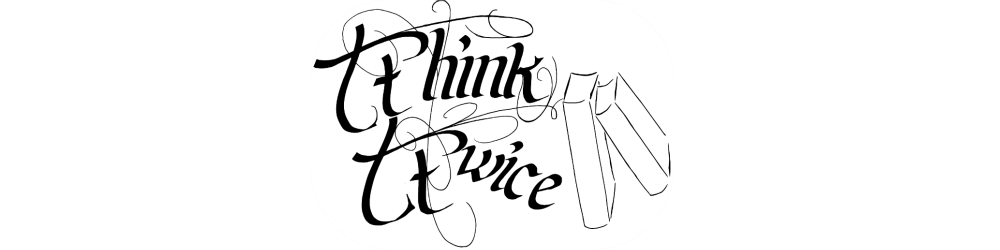


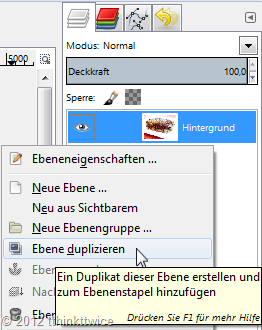
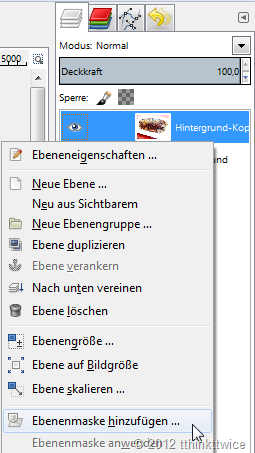

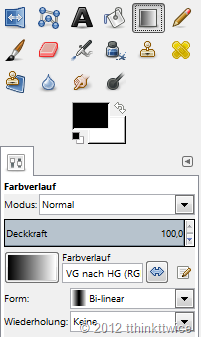
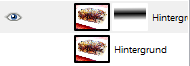

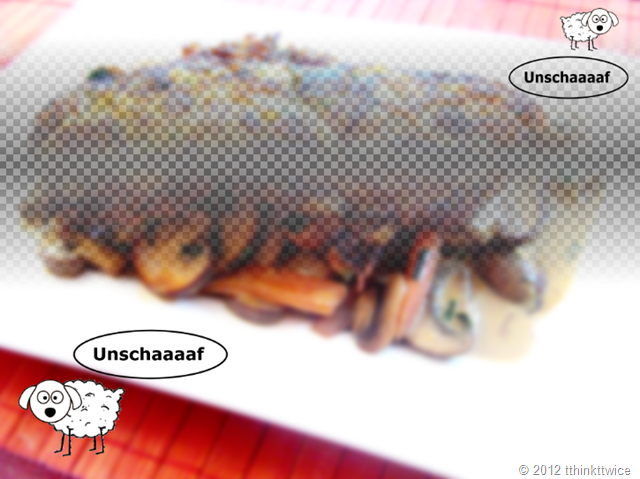


1 comment on “[Expertenwissen] Tiefenunschärfe aus dem digitalen Fotolabor”